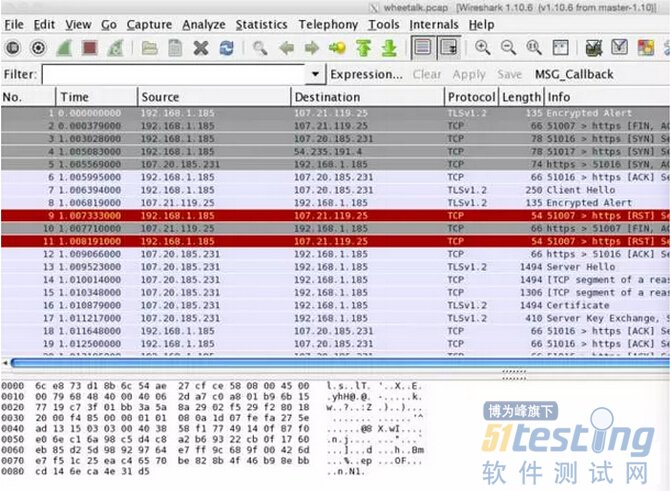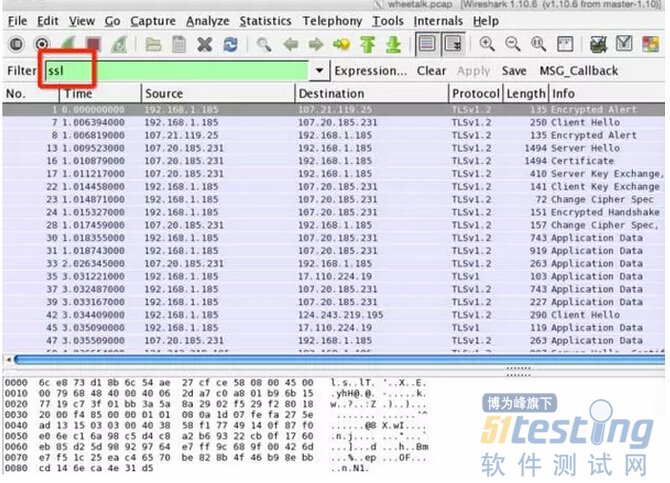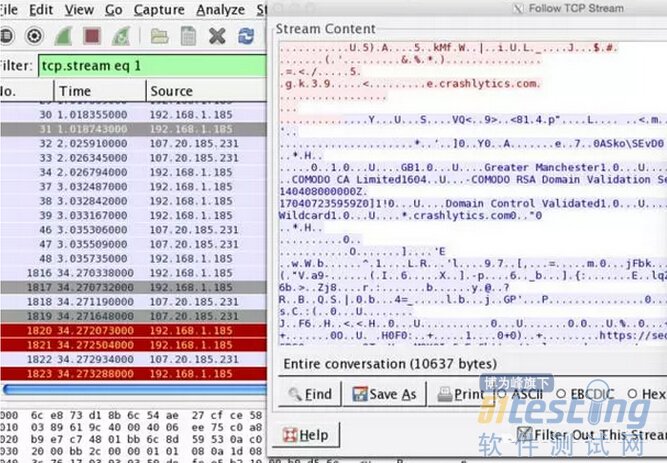专项测试之流量测试
上一篇 /
下一篇 2015-11-30 19:43:06
/ 个人分类:APP-专项测试
大家有没有真正做过流量测试?什么?没有?那还不赶紧把这个文章看完并做一遍!!!
一直看大家的分享,我也分享一个,别拍砖~~
1.抓包
以下例子是iPhone的测试方法。如果你要测试Andriod,请先ROOT,然后安装GT,GT自带TCPDUMP的插件,就可以抓到包。至于分析和iOS一样。
通过Xcode device查看UDID
在终端输入rvictl -s 12e2a22cee325b98a1798bcf569627faf006bab9,虚拟5S的设备接口
用以下命令ifconfig -l 可以查看一下有没有成功
其中rvi0就是Remote Virtual Interface,这也就意味着在你的Mac上虚拟了一个iOS设备接口
发送一条闪聊的视频,然后通过tcpdump抓取这个接口上的数据包,在终端输入以下命令 sudo tcpdump -i rvi0 -n -s 0 -w dump.pcap tcp
control + C结束,就抓到我们要的包了。
解释一下第四步 sudo tcpdump -i rvi0 -n -s 0 -w dump.pcap tcp 重要参数的含义:
-i rvi0 选择需要抓取的接口为rvi0(远程虚拟接口)
-s 0 抓取全部数据包
-w dump.pcap 设置保存的文件名称
tcp 只抓取tcp包
2.分析
首先要安装Wireshark,步骤略,网上有丰富文档
用Wireshark打开截取的包
因为我们知道视频是走HTTPS,所以我们用SSL过滤,当然你也可以SRC
或者DST的IP过滤
看到很多Application Data了吧,选中任何一条【这里请注意,有可能你会获取到多个数据包,那一个是你要的呢,你可以在不同地方的Application Data,做以下相同的操作,最适合自己测试场景的大小就是。】,然后选择【Analyze】->【Follow TCP Stream】 直接点Close按钮。再点【Statistics】->【Summary】,你会看到以下窗口。 红色框里的东东,就是这个视频用的流量。你可以转化回KB啊。
收藏
举报
TAG:
流量